האם אי פעם ראית את הבלוקים המפוקסלים והמעצבנים האלה בתמונות שלך שמבלבלים את היופי של התמונות שלך? אין דאגות! הפוסט הזה כאן כדי לעזור לך להפוך את התמונות שלך לבהירות ותוססות שוב. נציג כיצד לחסל את הפיקסלים הלא רצויים הללו ונראה לך כמה דרכים קלות. זה יעזור לך להחזיר פרטים אבודים ולהפוך את התמונות שלך לאטרקטיביות יותר.
אם תהיתם איך פסיפס מסיר עובד, תמשיך לקרוא. המסע שלך לתמונות מדהימות מתחיל ממש כאן!
חלק 1. כיצד להסיר פסיפס מתמונה
Adobe Photoshop היא פלטפורמת עריכת תמונות בשימוש נרחב הידועה בתכונותיה החזקות. הוא מכיל את היכולת להסיר אפקטי פסיפס מתמונות.
אחת התכונות הבולטות של Photoshop היא פונקציונליות הבחירה והמיסוך. זה מאפשר לך למקד אזורים ספציפיים בתמונה שלך במדויק. זה מקל על הסרת טשטוש פסיפס לא רצוי. אתה מקבל שליטה על תהליך העריכה על ידי בחירת האזור המושפע מהפסיפס. אכן, זה פנטסטי להפיכת התמונות שלך למדהימות אבל עשוי להיות מאתגר לשימוש למתחילים.
להלן השלבים כיצד להסיר פסיפס מתמונה באמצעות Adobe Photoshop:
שלב 1ראשית, הורד והתקן את Adobe Photoshop על שולחן העבודה שלך. לאחר ההתקנה, פתח את התוכנית. לאחר מכן, העלה את התמונה שלך באמצעות שיטת הגרירה והשחרור או אפשרות הייבוא.
שלב 2העלה את התמונה שלך על ידי יישום שיטת הגרירה והשחרור או קטע הייבוא.
תמצא סט כלים בצד שמאל של המסך. בחר את זה לבחירת אזורים. לחץ על לְסַנֵן, בחר רַעַשׁ, ובחר משחרר כתמים. חזור על תהליך זה 3 עד 10 פעמים בהתבסס על התמונה שלך. זה עוזר להסיר אי סדרים קלים.
שלב 3עדיין ב- לְסַנֵן תפריט, לחץ רַעַשׁ ולבחור להפחית את הרעש. שנה את ההגדרות עד לקבלת רמת הטשטוש הרצויה באזור הנבחר. אנא השתמש באפשרות התצוגה המקדימה כדי לכוונן את האפקט.
לאחר מכן, לחץ לְסַנֵן שוב, ואז חידד, ובחר Smart Sharpen. הגדל את ה כמות ולהקטין את רַדִיוּס כדי לשפר את החדות של התמונה שלך.
שלב 4בחר את כלי חותמת שיבוט מהכלים משמאל. שנה את הקשיות והגודל של הכלי. הקש על Alt מקש, לחץ על צבע בתמונה ולאחר מכן שחרר Alt. לחץ על האזור המטושטש בפסיפס כדי למחוק אותו, תוך שימוש בצבע שבחרת כתחליף.
שלב 5לבסוף, לחץ על קוֹבֶץ ולבחור להציל אוֹ שמור כ. בחר את הפורמט והיעד הרצויים כדי לשמור את התמונה ללא הפסיפס במחשב שלך.
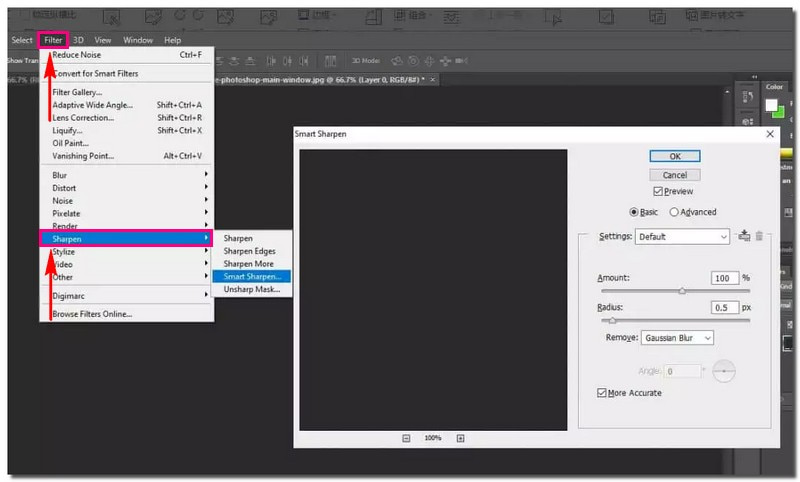
חלק 2. כיצד לשדרג תמונות כדי להסיר טשטוש דמוי פסיפס
הפתרון המקוון שלך להסרת פסיפס להפיכת תמונות קטנות ומטושטשות ליצירות מופת ברורות וחדות הוא AVAide Image Upscaler. הוא נגיש דרך כל דפדפן אינטרנט. החלק הכי טוב? זה לגמרי בחינם. לא נדרשות עמלות נסתרות או מנויים.
פלטפורמה זו נועדה לשפר את איכות התמונות שלך. זה על ידי הגדלה שלהם, הסרת טשטוש דמוי פסיפס והבאת הפרטים העדינים יותר. חוץ מזה, זה מאפשר לך להגדיל אותם ב-2×, 4×, 6×, ואפילו עד 8×. לאחר ההשחזה, ראה פרטים נוספים שעולים מתמונות מפוקסלות או פגומות. היה סמוך ובטוח שסימני מים לא יתווספו לתמונות המשופרות שלך. אל תהסס להשתמש בתוצאות ללא כל סימנים לא רצויים.
להלן השלבים כיצד לשדרג תמונות כדי להסיר טשטוש דמוי פסיפס באמצעות AVAide Image Upscaler:
שלב 1פתח את דפדפן האינטרנט שלך ועבור לאתר הרשמי של AVAide Image Upscaler.
שלב 2לחץ על בחר תמונה כדי להעלות את התמונה הרצויה כדי לשפר את המראה החזותי. חוץ מזה, אתה יכול להעלות תמונות בקבוצות אם יש לך הרבה תמונות לשיפור.
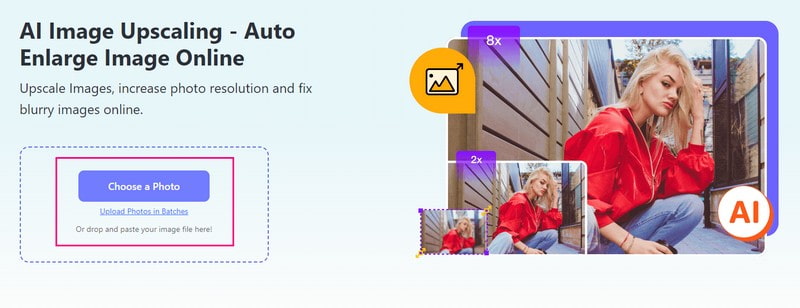
שלב 3AVAide Image Upscaler יעבד את התמונה המיובאת שלך. זה אומר שהוא יציג תמונות באיכות גבוהה לתצוגה מקדימה, אז בבקשה המתן רגע.
אתה יכול לראות את התמונה המקורית שלך ממסך התצוגה המקדימה השמאלית ואת התמונה המוגדלת במסך התצוגה המקדימה הימני. הטשטוש דמוי הפסיפס הוסר, כפי שמוצג בפלט. אל תדאג לגבי סימן המים המוטבע בתמונה המוגדלת. לאחר שתשמור אותו, סימן המים יוסר אוטומטית.
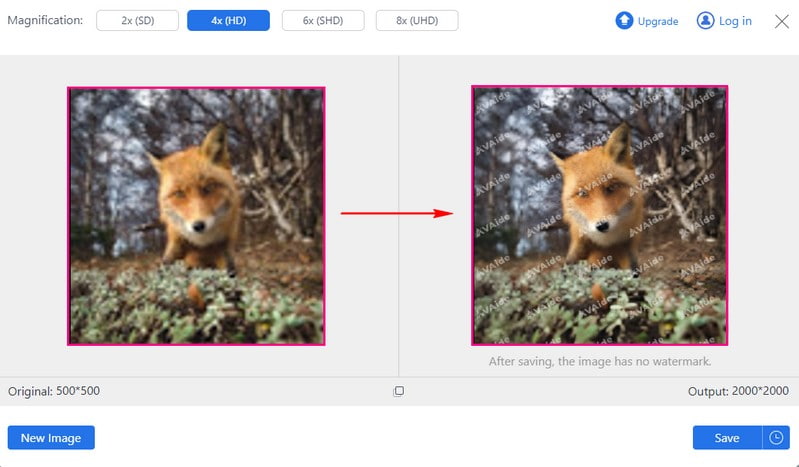
שלב 4פנה אל ה הַגדָלָה אפשרות ובחר 2×, 4×, 6× או 8×, בהתאם להעדפה שלך. זה קובע כמה גדול יותר אתה רוצה שתמונה תהיה מהגודל המקורי.
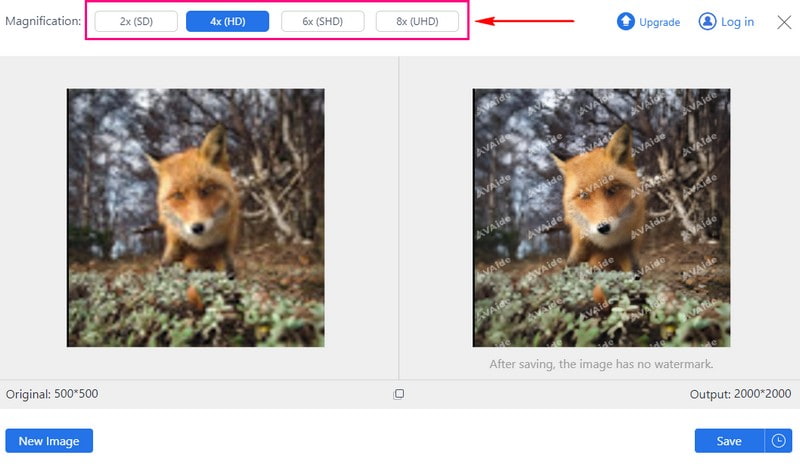
שלב 5בסיום, לחץ על להציל לחצן כדי להוריד את התמונה המשודרגת שלך ללא סימן מים.
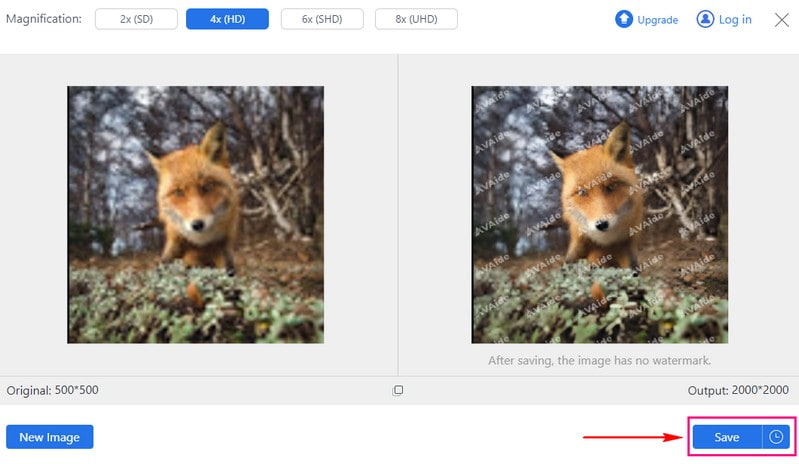
הנה לך! למדת איך לעשות להסיר פסיפסים מתמונות באינטרנט באמצעות AVAide Image Upscaler. חתיכת עוגה, נכון? עבור אל התיקיה המקומית שלך, ובדוק את התמונות המשודרגות שלך!
חלק 3. שאלות נפוצות לגבי הסרת פסיפס
מהו פסיפס בתמונה?
פסיפס בתמונה הוא טריק שבו חלק מהתמונה מקבל פיקסלים. זה עושה את זה מטושטש וקשה לזהות אותו. אנשים משתמשים בטכניקה הזו כדי להסתיר פנים, לוחיות רישוי או דברים פרטיים בתמונות. זה עובד על ידי הפיכת האזור המפוקסל לפחות מפורט ומדויק, מה שהופך אותו לקשה לראות דברים ספציפיים.
האם הסרת פסיפסים מתמונות או תמונות יכולה להשפיע על איכות התמונה?
כן! הסרת פסיפסים מתמונות יכולה להסתבך עם כמה טוב התמונה נראית. עדיף לעשות זאת, בעיקר אם הפסיפס מכסה חלק גדול. זה עלול לגרום לתמונה לאבד כמה פרטים או לא להיראות ברורה כל כך.
האם הסרת פסיפסים מתמונה או תמונה תמיד מביאה לשיקום מושלם?
לא! הסרת פסיפסים מתמונה עלולה לא לגרום לזה להיראות מושלם שוב. זה נכון במיוחד אם הפסיפס מכסה חלק גדול מהתמונה. אתה עלול לאבד כמה פרטים או כמה זה ברור, כך שזה לא תיקון מובטח.
האם AVAide Image Upscaler הוא הסרת פסיפס בינה מלאכותית?
כן! AVAide Image Upscaler היא פלטפורמה המופעלת על ידי AI שיכולה לעזור לך להסיר פסיפסים מתמונות. הוא משתמש בטכנולוגיה חכמה כדי להפוך את התמונות שלך לבהירות יותר על ידי הסרת פיקסלציה לא רצויה. זה הופך את שיפור התמונות שלך לקל ויעיל, גם עבור אלה ללא כישורי עריכה נרחבים.
כיצד להסיר פסיפס באמצעות Inpaint?
התחל בפתיחת Inpaint. לאחר מכן, הקש על האפשרות פתח בקטע סרגל הכלים. בחר את התמונה המצונזרת שברצונך לתקן ופתח אותה בתוכנית. התמונה תופיע בחלון הראשי.
ניתן לסמן את האזור המצונזר או המפוקסל באמצעות האפשרות עיפרון או שרביט קסמים. Inpaint ישרטש אותו כדי שזה ייראה נורמלי. זה ישחזר פרטים מהפיקסלים שמסביב. זה גורם לתמונה כולה להיראות כאילו מעולם לא צונזרה.
גילית איך לעשות להסיר פסיפסים מתמונות באינטרנט ולא מקוון. הסרת פסיפסים מתמונות טומנת בחובה יתרונות רבים, החזרת בהירות ופרטים לאזורים מעורפלים.
לפתרון מתקדם יותר ומונחה בינה מלאכותית, שקול את AVAide Image Upscaler. פלטפורמה חדשנית זו משתמשת בבינה מלאכותית כדי למנוע טשטוש דמוי פסיפס מתמונות. חווה את העוצמה של AI בעריכת תמונות ושפר את התמונות שלך בקלות. אם יש לך הערות או שאלות, אל תהסס לשתף אותן למטה. המשוב שלך הוא בעל ערך!

טכנולוגיית ה-AI שלנו תשפר אוטומטית את איכות התמונות שלך, תסיר רעשים ותתקן תמונות מטושטשות באינטרנט.
נסה עכשיו



